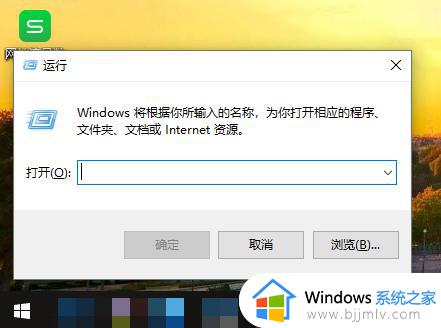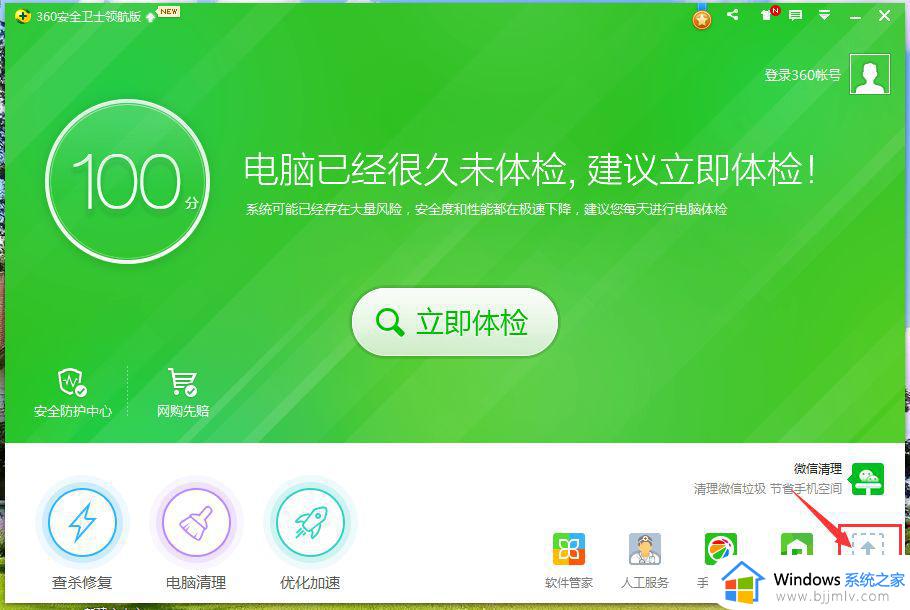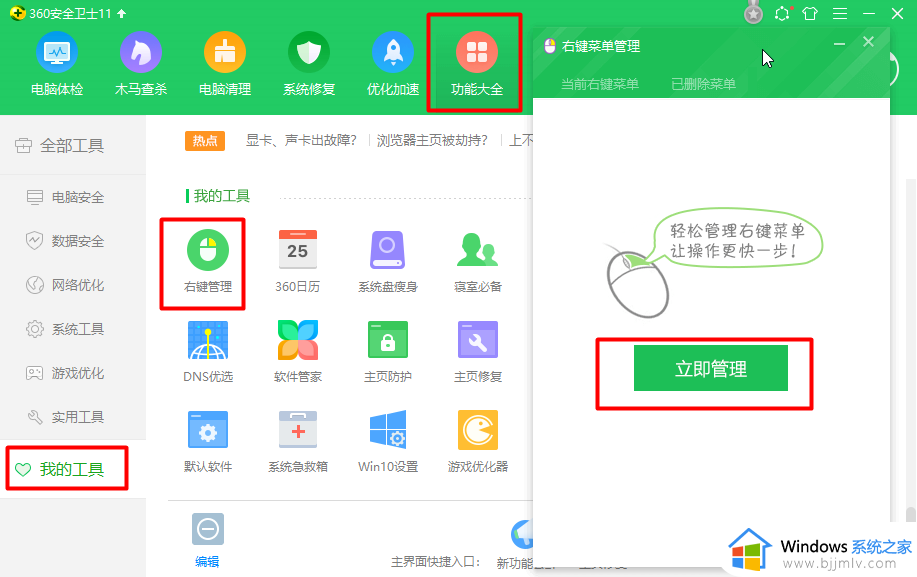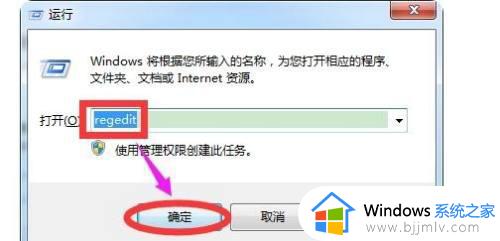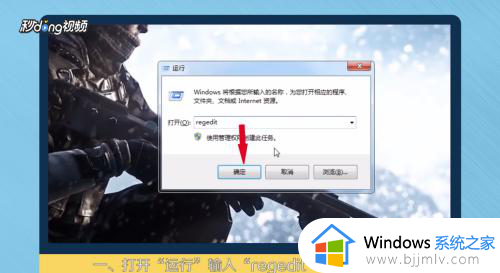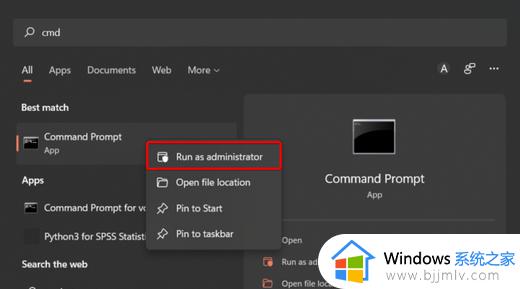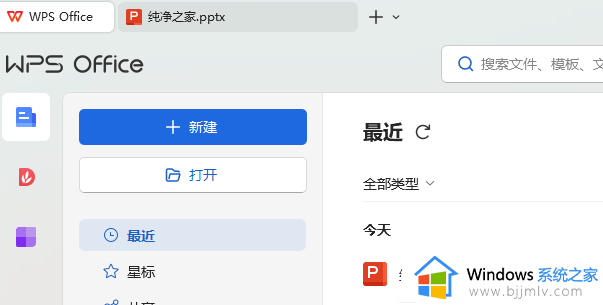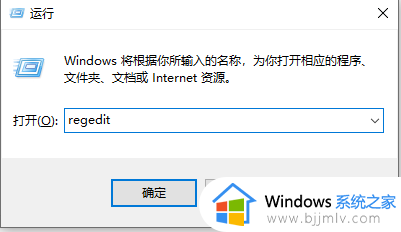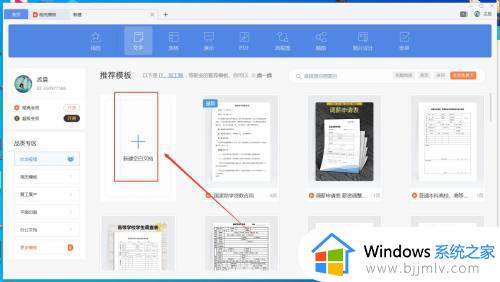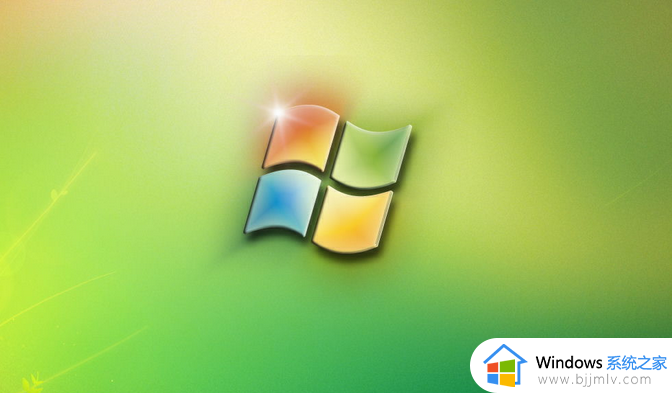如何删除鼠标右键中无用的选项 怎样在电脑上清理右键不需要的选项
更新时间:2024-05-17 09:33:55作者:runxin
在启动电脑进入桌面后,很多用户都会通过鼠标右键进行刷新操作,以便及时更新电脑的相关信息,不过在电脑桌面上点击鼠标右键时,却遇到了右键菜单选项里会有多余的选项存在,对此如何删除鼠标右键中无用的选项呢?下面小编就给大家讲解的怎样在电脑上清理右键不需要的选项完整步骤。
具体方法如下:
1、首先,我们需要打开电脑管家。
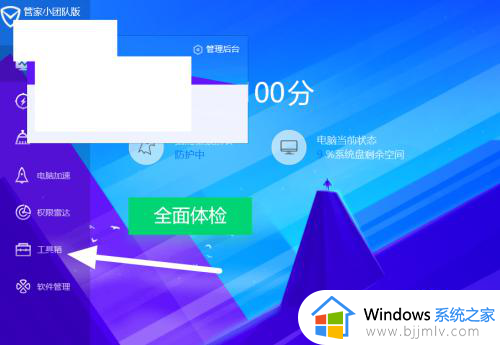
2、接下来,我们在主页左侧,找到工具箱,单击进入。
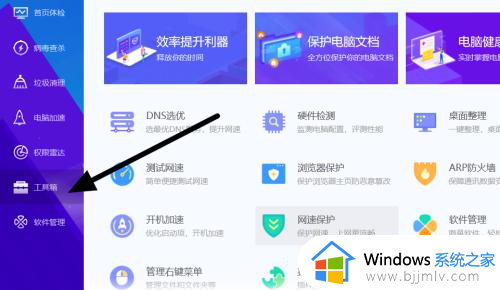
3、在插件栏目里,找到管理鼠标右键。
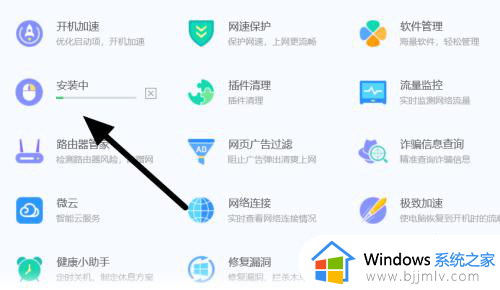
4、如果没有安装,此时需要等待,如图,这里有很多程序。
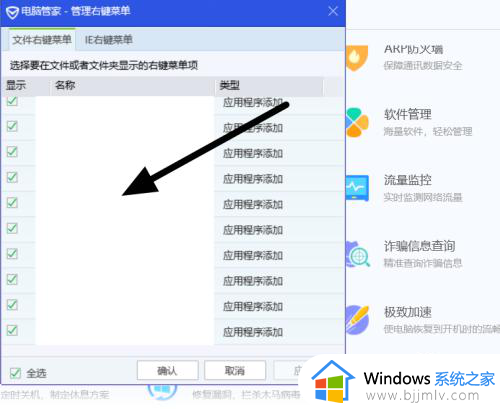
5、取消勾选大部分用不上或者是用上的几率非常小的程序。
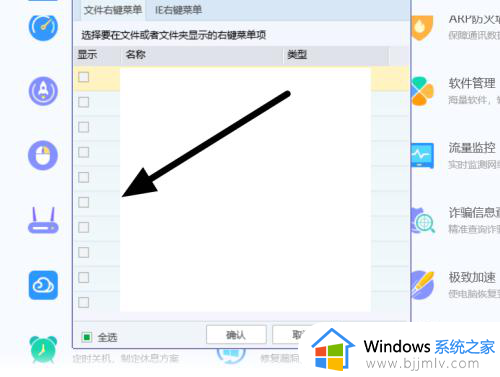
6、最后,我们确认设置,在桌面通过鼠标右键进行测试,结果如预期一样。
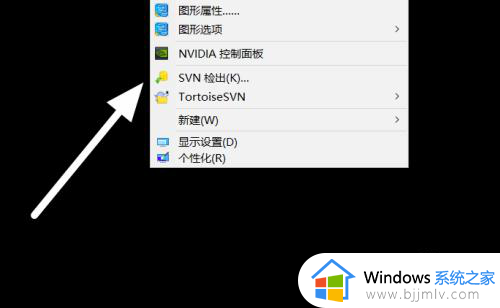
综上所述就来教大家的怎样在电脑上清理右键不需要的选项完整步骤了,还有不懂得用户就可以根据小编的方法来操作吧,希望本文能够对大家有所帮助。